webpack 开发体验
webpack 增强开发体验
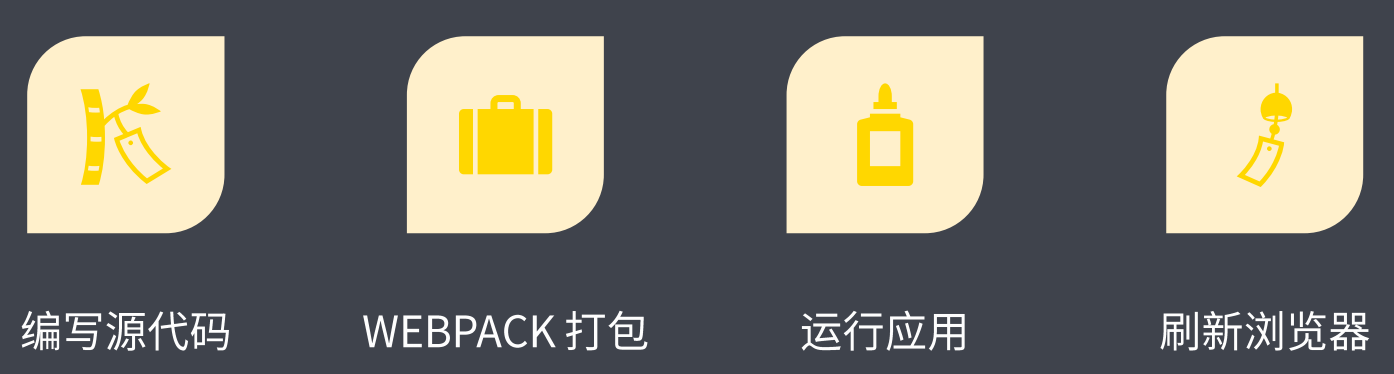
- 以目前状态应对日常开发工作还远远不够,因为这种方式,即编写源代码 -> webpack 打包 -> 运行应用 -> 刷新浏览器,过于原始
- 如果实际开发过程中还按照这种方式去使用,会大大降低开发效率
相关信息
设想理想的开发环境
- 以 HTTP Server 运行,不是以文件形式预览
- 更加接近生产环境的状态
- 类似 ajax 这类 api,不支持文件访问形式
- 自动编译 + 自动刷新
- 减少额外操作
- 提供 Source Map 支持
- 调试错误时快速定位
1. watch 监听模式实现自动编译
- 目前每次修改完源代码,都是通过命令行手动重复去运行 webpack 命令,从而得到最新的打包结果
- 也可以使用 webpack-cli 提供的一种 watch 的工作模式去解决这个问题
相关信息
watch 监听模式:监听文件变化,自动重新运行打包任务(类似其他构建工具的 watch)
- 命令行使用方法:
--watch参数启动监听模式- 例如:
yarn webpack --watch
- 例如:
- cli 不会立即退出,会等待文件的变化,然后再次工作,直到手动结束 cli
2. browser-sync 实现编译后自动刷新浏览器
- 使用 browser-sync 模块的
--files参数监听文件变化,触发浏览器刷新- 例如:
browser-sync dist --files "**/*"
- 例如:
- 它的原理就是 webpack 自动打包源代码到 dist 中,dist 文件变化又被 browser-sync 监听了,从而实现了自动编译并且自动刷新浏览器
webpack-dev-server 实现自动编译 + 自动刷新
上面实现两个开发体验的方式的缺点
- 需要打开两个终端去执行命令,操作较麻烦
- webpack 频繁将编译后的文件写入磁盘,browser-sync 从磁盘中读取文件,这个过程中,一次就会多出两步磁盘读写的操作,效率上降低了
相关信息
webpack-dev-server 是 webpack 官方的开发工具
- 它提供一个用于开发的 HTTP Server 服务器,并且集成了「自动编译」和「自动刷新浏览器」等功能
- 安装命令:
yarn add webpack-dev-server --dev,安装完后,这个模块会提供一个 webpack-dev-server 的 cli 程序 - 运行这个命令,它内部会自动去使用 webpack 去打包应用,并且会启动一个 HTTP Server 服务器运行打包结果
- 运行过后还会监听代码变化,一旦源文件发送变化,它就会自动立即重新打包
注意
- webpack-dev-server 为了提高工作效率,并没有将打包结果写入到磁盘当中,而是将打包结果,暂时存放在内存中
- 内部的 HTTP Server 从内存中读取这些文件,发送给浏览器
- 这样减少很多不必要的磁盘读写操作,从而大大提高构建效率
- 还可以为这个命令添加
--open参数,即yarn webpack-dev-server --open自动唤起浏览器打开运行地址
1. 静态资源访问
- webpack-dev-server 默认会将构建结果输出的文件,全部作为开发服务器的资源文件(即默认只会 serve 打包输出的文件)
- 也就是说,只要是 webpack 输出的文件,都可以直接被访问
- 但是还有一些没有参与构建的静态资源如果也需要被访问的话,就需要额外的告诉 webpack-dev-server
- 具体做法就是在 webpack 配置文件中去添加一个对应的配置
module.exports = {
...
devServer: {
contentBase: './public',
},
}- webpack 配置的 devServer.contentBase 属性,可以额外的为开发服务器指定查找资源目录
- 这个属性可以接收表示目录的字符串或数组,也就是可以配置一个或多个路径
1.1 配置 contentBase 替代 copy 插件
- 由于 webpack 打包任务可能使用 copy(copy-webpack-plugin) 插件将静态资源文件拷贝到输出目录(webpack-dev-server 是将拷贝的内容存储在内存中),所以运行 HTTP 可以访问到这些静态资源
注意
一般开发阶段最好不要使用 copy 插件
- 由于开发阶段修改代码会频繁重复的执行 webpack 打包任务
- 如果拷贝的文件比较多或比较大,每次执行 copy 任务,打包的开销就比较大,并且会降低速度
- 所以拷贝任务一般会配置在打包发布版本的阶段执行,而开发阶段使用配置额外资源的查找路径 devServer.contentBase 的方式去访问
2. 代理 API 服务
- 由于 webpack-dev-server 启动了一个本地的开发服务器,默认运行在 http://localhost:8080 这样一个端口上面
- 而最终上线过后,应用一般和请求后端的 API 会部署到同源地址下面,这样就会在开发环境中出现跨域请求失败的问题
- 虽然可以使用跨域资源共享(CORS)的方式去解决,但这个方式的前提是请求的这个 API 支持 CORS
- 这需要后端和服务器配合,而且并不是任何情况下 API 都应该支持 CORS
- 例如:前后端同源部署,即发布后,前后端在同一个域名、协议、端口下,就没有必要开启 CORS
- 所以解决「开发阶段接口跨域问题」的最好的办法就是在开发服务器当中配置「代理服务」
- 也就是将接口服务,代理到本地的开发服务地址
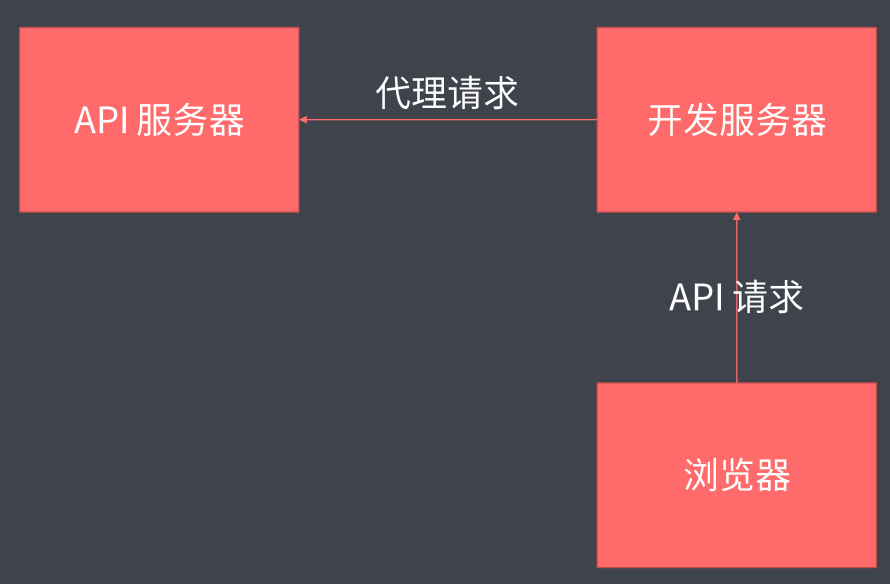
- webpack-dev-server 支持通过配置(devServer.proxy)的方式,添加代理服务
2.1 实现:将 GitHub API 代理到开发服务器
目标:将 API(https://api.github.com/) 代理到本地开发服务器中
- github 接口的 Endpoint 一般都是在根目录下,Endpoint 可以理解为接口端点/入口
- 例如 https://api.github.com/users
- webpack 通过 devServer.proxy 对象配置代理服务,对象中的每个属性,都是一个代理规则的配置
- 属性的名称(key)就是需要代理的请求路径的前缀,也就是请求以哪个地址开始,就会走代理请求
- 例如'/api',请求开发服务器当中的 '/api' 开头的地址,都会代理到接口中
- 属性的值(value)是为这个前缀匹配的代理规则配置
- target:代理目标,即访问 key 相当于访问 target/key,他会将 key 添加到后面
- 例如 http://localhost:8080/api/users 相当于 https://api.github.com/api/users
- 也就是请求的路径是什么,最终代理的这个地址路径会完全一致的
- 但是需要请求的接口地址实际上是 api.github.com/users,没有 '/api'
- 所以对于代理路径当中的 '/api' 需要通过重写的方式去掉
- pathRewrite:重写代理路径
- 它接收一个对象,key 是正则匹配的路径字符串,value 是要替换的内容
- 它修改的是 path 路径(参考 location.pathname),例如 https://api.github.com/api/users 修改的是 /api/users
- changeOrigin:设置为 true
- 因为默认代理服务器会以实际在浏览器中请求的主机名,例如 localhost:8080,而一般情况下,服务器需要根据主机名判断请求是属于哪个网站,从而把这个请求指派到对应的网站,所以需要修改默认的主机名,localhost:8080
- changeOrigin 设置为 true 就会以实际代理请求发生过程中的主机名去请求,所以真正请求的是 api.github.com 这样一个地址,主机名保持原有状态
- 这样只需要正常去请求就行,不用关心最终代理成什么样
- 属性的名称(key)就是需要代理的请求路径的前缀,也就是请求以哪个地址开始,就会走代理请求
module.exports = {
...
devServer: {
contentBase: './public',
proxy: {
'/api': {
// http://localhost:8080/api/users -> https://api.github.com/api/users
target: 'https://api.github.com',
// http://localhost:8080/api/users -> https://api.github.com/users
pathRewrite: {
'^/api': ''
},
// 不能使用 localhost:8080 作为请求 GitHub 的主机名
changeOrigin: true
}
}
},
}2.2 Host 和 changeOrigin
- HTTP 请求头(Request Headers)中必须包含一个「host」头字段
- 「host」请求头指明了服务器的域名和以及(可选的)端口号(也有说是指明了主机名和端口号)
- 如果没有给定端口号,会自动使用被请求服务的默认端口
- 例如:请求 https://api.github.com/api/users 时,请求头的「host」为 api.github.com(默认 80 端口)
相关信息
「host」的意义:一般情况下,服务器会配置多个网站,服务器端需要根据「host」判断当前请求是哪个网站,从而把这个请求指派到对应的网站
- webpack-dev-server 在客户端对代理后的地址发起请求时,请求的地址是 http://localhost:8080/api/users,所以请求头的「host」为 localhost:8080
- 代理背后又去请求被代理的地址 https://api.github.com/users,请求的过程中同样会带一个「host」,而代理服务默认使用用户在客户端发起请求的「host」,即 localhost:8080
- 而 localhost:8080 并不是 GitHub 配置的网站,请求头应为实际请求地址的「host」,即 api.github.com
- 配置 changeOrigin 为 true,就会以实际发生代理请求的「host」(api.github.com)作为发起请求的「host」
Source Map
通过构建编译,可以将开发环境的源代码转化为能在生产环境运行的代码,这使得运行代码完全不同于源代码
- 由于调试和报错都是基于运行代码,如果需要调试应用,或运行应用时报出了错误,就无法定位
- Source Map(源代码地图) 就是解决这类问题最好的办法
- 它用来映射转换后的代码(compiled)与源代码(source)之间的关系
- 转换后的代码,通过转换过程中生成的 Source Map 文件进行解析,就可以逆向得到源代码
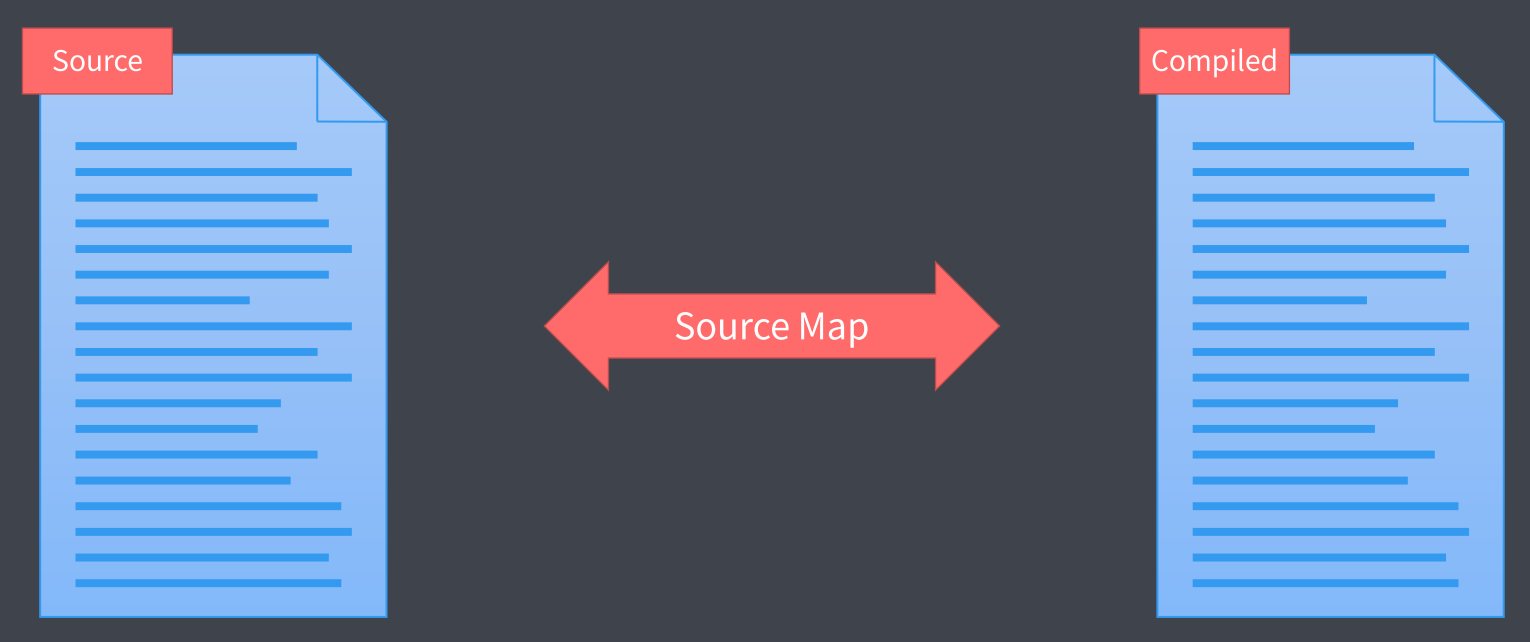
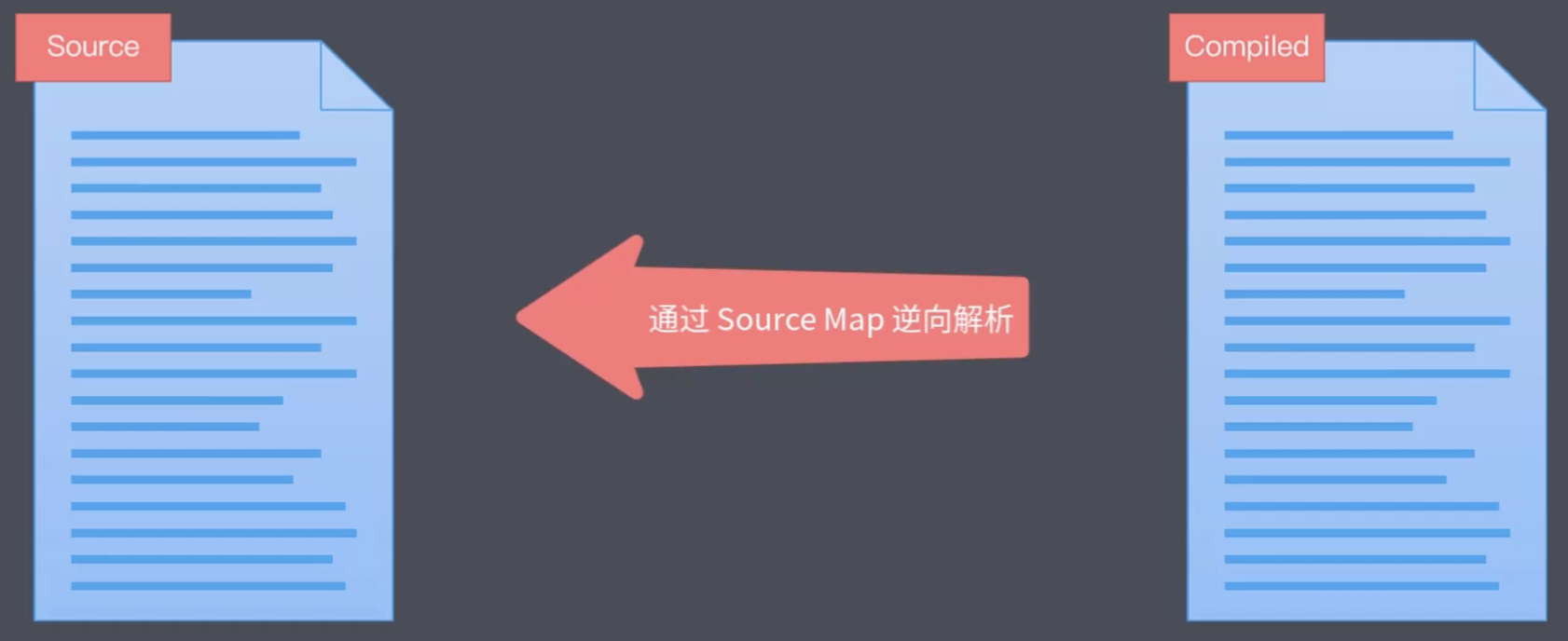
1. Source Map 文件
- 目前很多第三方的库在打包后都会生成一个 .map 后缀的 Source Map 文件,它是一个 json 格式的文件,主要包含以下属性:
- version:表示当前文件所使用 source map 标准的版本
- sources:记录转换之前源文件的名称,可能是多个文件合并转换成一个文件,所以它是数组形式
- names:记录源代码中使用的成员名称
- 压缩代码时,会将开发阶段编写的有意义的变量名替换为简短的字符,从而去压缩整体代码的体积
- names 记录的就是原始对应的名称
- mappings:记录转换后的代码当中的字符,与转换前所对应的映射关系
- 它是整个 source map 的核心属性,是一个 Base64 VLQ 编码的字符串
{
"version": 3,
"sources": ["jquery-3.4.1.js"],
"names": [...],
"mappings": "Base64 VLQ编码字符串"
}2. Source Map 文件使用
- 可以在转换后的文件中通过添加注释的方式引入 source map 文件,例如:
// jquery.min.js
// ...转换后的代码
//# sourceMappingURL=jquery.min.map- 引入后,如果在浏览器中打开开发人员工具,开发人员工具在加载到这个 js 文件时发现有这个注释,它就会自动去请求这个 source map 文件
- 然后根据这个文件的内容,逆向解析对应的源代码,以便于调试(在开发人员工具的 sources 面板就会多出一个解析后的源文件)
- 同时因为有了映射的关系,如果源代码中出现了错误,也能很容易定位到源代码中对应的位置
注意
source map 文件主要用于调试和定位错误,所以它对生产环境没有太大的意义,所以生产环境一般不需要生成 source map 文件
3. Source Map 总结
- 解决了在前端方向引入了构建编译之类的概念之后,导致前端编写的代码与运行的代码之间不一样所产生的调试的问题
webpack 配置 Source Map
- webpack 支持对打包后的结果生成对应的 source map 文件,可通过 devtool 属性配置指定一个生成方式
- 例如:devtool: 'source-map'
- webpack 基于对 source map 不同风格的支持,提供了26种不同的模式(实现方式)
- 每种方式的效率和效果各不相同,简单表现为:效果越少的,生成速度越快
相关信息
webpack 官方文档提供了一个 devtool 不同模式对比表
- 分别从初次构建(打包)速度「build」、监视模式重新打包速度「rebuild」、是否适合在生产环境中使用「production」以及 所生成的 source map 的质量「quality」4个维度对比了不同方式之间的差异
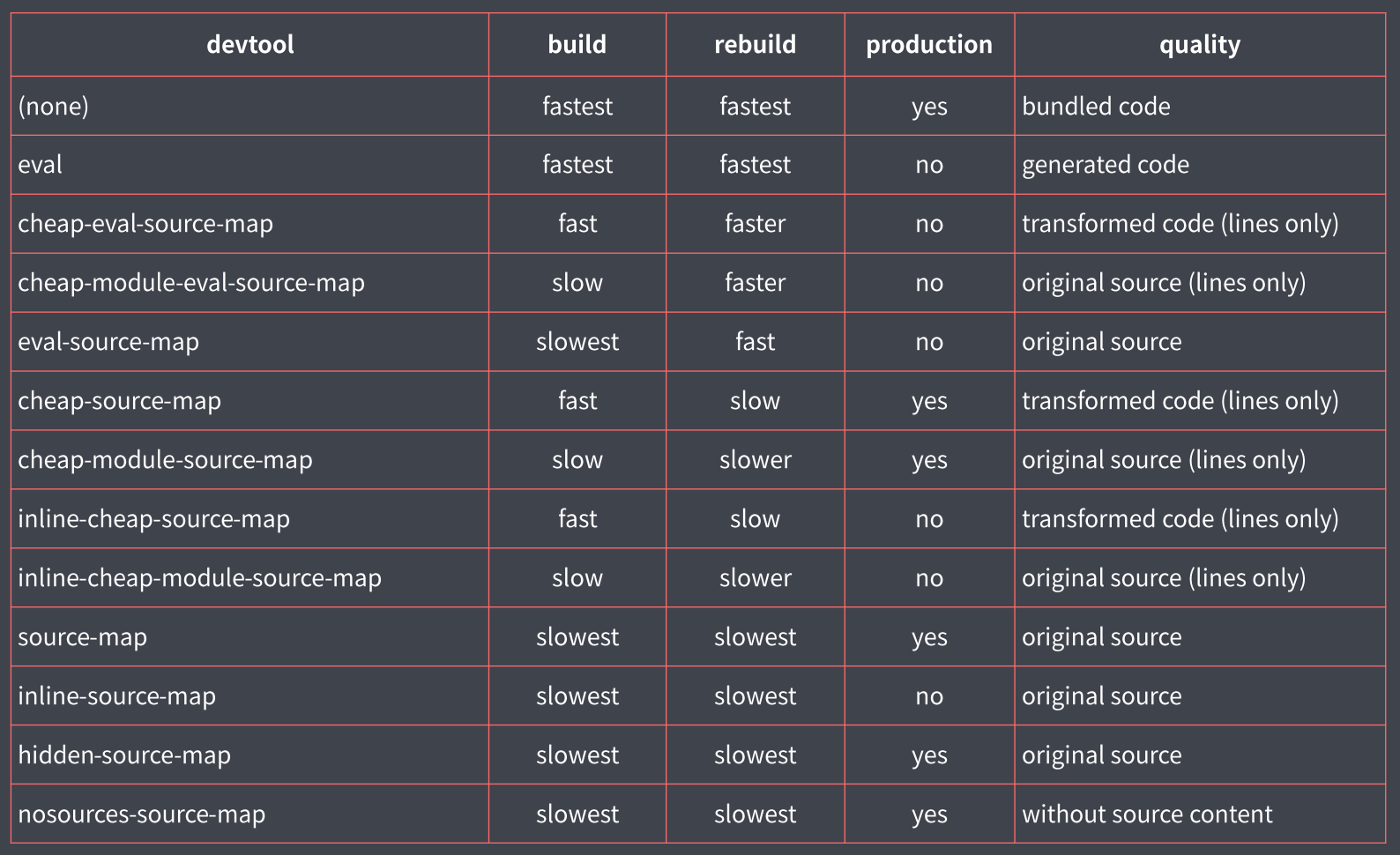
webpack 期望设置 devtool 时,使用特定的顺序(eval(none)除外):[inline-|hidden-|eval-][nosources-][cheap-[module-]]source-map
- webpack 的配置文件,一般返回一个配置对象,也可以返回由多个配置对象组成的数组,从而实现一次构建执行多个配置任务,以下使用这种方式查看不同 devtool 模式的差异
1. source-map
- 会生成对应的 source map 文件,并以常规方式在打包文件最后添加 sourceMappingsURL 注释
module.exports = {
...
devtool: 'eval',
}//# sourceMappingURL=jquery-3.4.1.min.map2. eval
- eval 即 JavaScript 当中的 eval 函数
eval('console.log(123)')- 它可以用来运行字符串中的 JavaScript 代码,默认运行在一个临时的虚拟机环境中
- 在开发者环境中执行这条语句,可以看到它的来源指向VM**,点击可跳转到 sources 面板查看它的源代码,tab 名即虚拟机环境名称 VM**

- 可以通过 sourceURL 修改它的运行环境的名称/所属文件路径
- 控制台输入以下代码,它的来源就会指向
./foo/bar.js
- 控制台输入以下代码,它的来源就会指向
eval('console.log(123)' //# sourceURL=./foo/bar.js
注意
代码依然在虚拟机上运行,只不过它告诉执行引擎这段代码所属的这个文件路径,它修改的只是个标识而已
- webpack 配置 devtool 使用 eval 模式,根据控制台提示就能找到错误所出现的文件
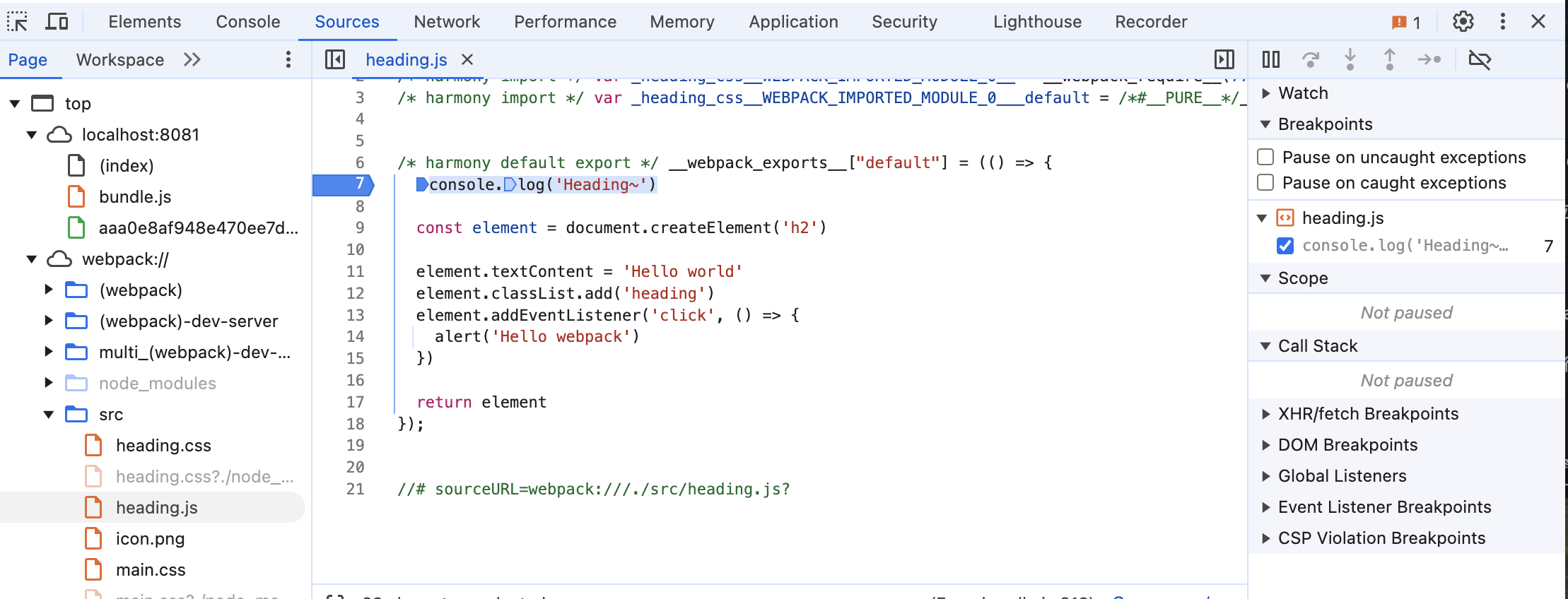
注意
但是查看源代码时,只能看到对应的模块打包后的代码,这是为什么呢?
- 因为使用 eval 模式,会在打包文件中将要执行的代码放到 eval 方法中执行,并且在 eval 函数执行的字符串最后,通过 sourceURL 去说明所对应的模块文件路径
- 这样浏览器在通过 eval 执行这段代码时,就知道所对应的源代码文件,从而实现定位错误所出现的文件,只能去定位文件
- eval 模式只能正确定位到代码所属的模块文件(路径),这种模式不会生成 source map,也就是和 source map 没有太大关系
- 构建速度最快:不需要生成 source.map
- 效果最差:只能定位源代码文件的路径,而不知道具体的行列信息
3. eval-source-map
- 与 eval 模式类似,但它查看的代码内容,是编译前的内容,所以它能定位到具体的行和列的信息
- 它能生成了一个 Data URLs 地址的 source map
// eval 执行的字符串
// ...执行代码
//# sourceURL=[module]
//# sourceMappingURL=data:application/json;charset=utf-8;base64,[base64内容]4. eval-cheap-source-map
- cheap 表示会生成廉价(阉割版)的 source-map
- 通过开发人员工具跳转到源代码时,光标只会定位到代码的行,不会定位到代码的列
- 因为查看的源码是经过 loader 转换后的代码(如果配置了对应的 loader),导致定位到的行与实际源代码不一致无法定位到列
- 由于少了一些效果,所以生成速度比 eval-source-map 快很多
5. eval-cheap-module-source-map
- 与 eval-cheap-source-map 的区别是,查看的源码与实际源文件一样(loader 转换前),但同样无法定位列
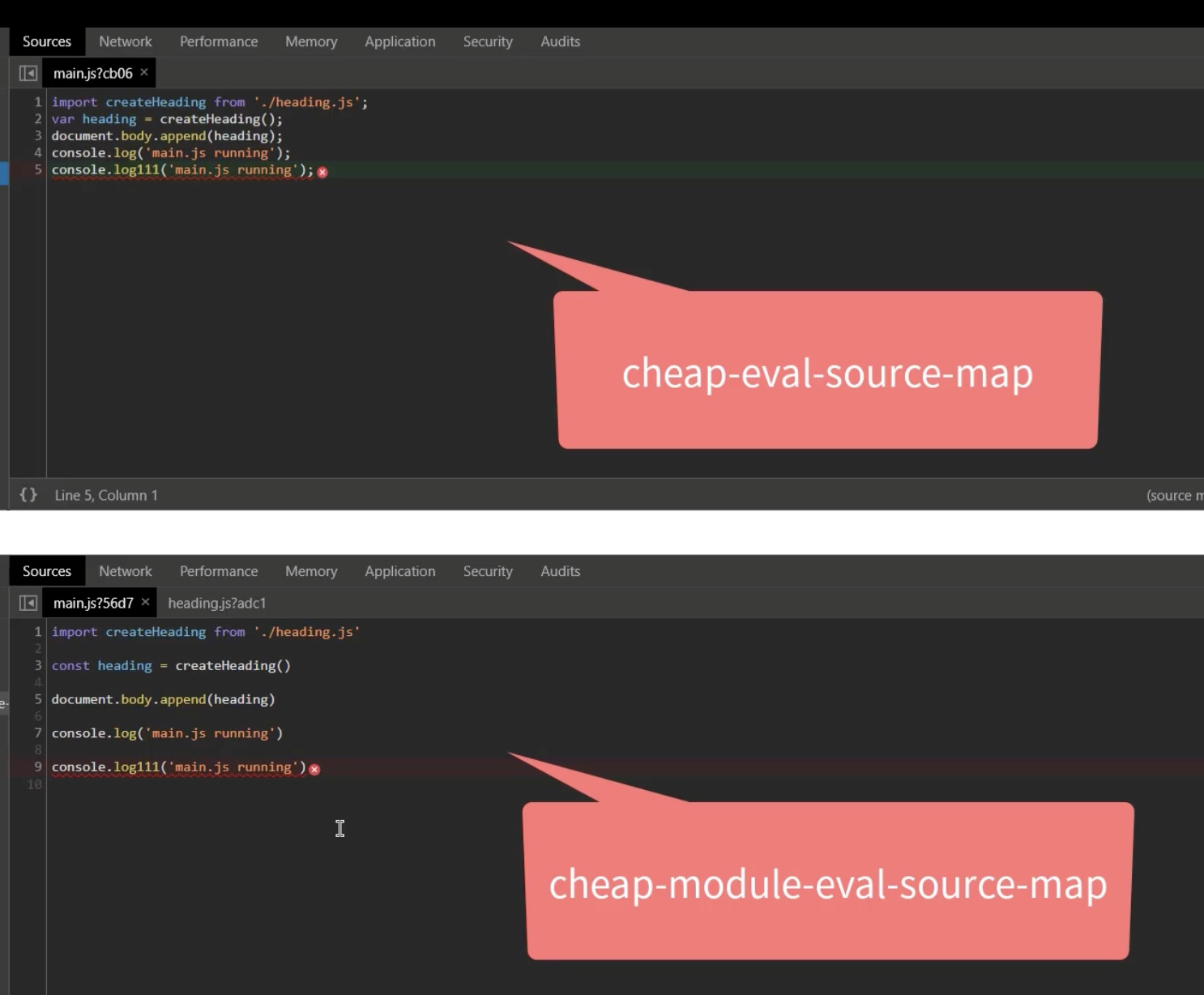
6. devtool 总结
- devtool 是将几种配置拼接在一起使用,webpack 期望设置 devtool 时,使用特定的顺序(eval (none)除外):
- [inline/hidden/eval]-[nosources]-[cheap]-[module]-source-map
相关信息
拆解介绍
- eval:是否使用 eval 执行模块代码
- inline:指定 source map 以 Data URLs 方式嵌入到打包文件
- hidden:指定不会在打包文件中,通过注释引入 source map 文件
- 一般用于开发第三方包时使用 nosources:在开发人员工具中会看到行列信息,但无法看到源码(报错:Could not load content for xxxx)
- 用于在生产环境避免其他人看到源码的同时,定位错误
- 可能是通过未定义 sourcesContent 实现
- source-map:表示会生成 source map,eval/inline 模式会以 Data URLs 形式嵌入到打包文件中,其他模式以物理文件(.map)形式生成
- cheap:source map 是否包含行信息
- 会解析生成阉割版的 source map,即经过 loader 加工后的代码,并且无法定位到列
- module:解析 loader 处理之前的源代码
- 会解析完整的 source map,即没有经过 loader 加工的与源代码一致的代码,因为它需要配置在 cheap- 后,所以同样无法定位到列
- 根据它们的定义可以理解以下规则
- inline/hidden/nosources/cheap 需要与 source-map 一起使用
- module 需要与 cheap 一起使用
相关信息
使用建议
- [eval/inline]-source-map 会将 source map 以 Data URLs 方式嵌入到打包文件中,会使文件变大很多,一般不建议使用
Source Map 模式选择建议
- 开发环境:cheap-module-eval-source-map
- cheap:每行代码不会太长,只需要定位到行位置即可
- module:项目中一般都使用了 loader,经过 loader 转换过后的代码差异很大,需要查看加工前的代码
- 通过官方对比表可以看到,这个模式首次启动打包速度慢,但是重写打包速度快,开发中一般使用 webpack-dev-server 实现自动编译,所以首次启动打包速度慢无所谓
- 生产环境:none
- source map 会暴露源代码
- 调试是开发阶段的事情
- 如果没有信心预防生产环境报错的情况,建议使用 nosources-source-map,以定位位置又不至于暴露源代码内容
webpack 自动刷新
- webpack-dev-server 主要为使用 webpack 构建的项目,提供友好的开发环境,和一个用于调试的开发服务器,它可以监视到代码的变化,自动打包,最后通过自动刷新页面的方式同步到浏览器以便于即时预览
- 缺点:自动刷新浏览器会导致页面状态丢失
- 期望:页面不刷新的前提下,模块也可以及时更新
webpack HMR 热替换
HMR(Hot Module Replacement):模块热替换 / 模块热更新
相关信息
计算机行业常见名词「热拔插」:在一个正在运行的机器上随时插拔设备,例如电脑上的 USB 端口就是可以热拔插的
- 机器的运行状态不会受插拔设备的影响
- 插上的设备可以立即开始工作
- 「模块热替换」中的「热」与「热拔插」中的「热」是一个道理,它们都是在运行过程中的即时变化
- 模块热替换就是应用运行过程中实时替换某个模块,应用运行状态不受影响
- 相对于自动刷新页面丢失页面状态,热替换只将修改的模块实时替换至应用中,不必完全刷新应用
- HMR 可以实时更新包括 CSS、JS 以及静态资源的所有模块
- HMR 是 Webpack 中最强大、最受欢迎的功能之一,它极大程度的提高了开发者的工作效率
1. 开启 HMR
- webpack-dev-server 已经集成了 HMR
- webpack 或 webpack-dev-server 可以通过在运行命令时添加
--hot参数去开启这个特性 - 也可以通过在配置文件中配置 devServer.hot 为 true 开启
注意
如果通过配置文件启用,则需要配合 webpack 内置的热替换插件 HotModuleReplacementPlugin 才能完全启用 HMR 如果通过命令行参数--hot启用,则会自动添加此插件,而不需要将其添加到 webpack.config.js
const webpack = require('webpack')
module.exports = {
devServer: {
hot: true
},
plugins: [
new webpack.HotModuleReplacementPlugin()
]
}2. HMR 疑问
- 通过上述启用 HMR 后发现,修改 css 文件确实实现了热替换,而修改 js 文件依然会刷新页面
- 这是由于 webpack 中的 HMR 并不像其他特性一样开箱即用,它还需要进行一些额外的操作,才能正常工作
- webpack 中的 HMR 需要通过代码手动处理模块热替换逻辑(当模块更新后,如何把更新过的模块替换到运行页面中)
- 如果没有手动处理,就会触发自动刷新页面,反之就不会触发自动刷新页面
2.1 为什么样式文件的热更新开箱即用?
- 因为样式文件是通过 loader 处理的,上例中样式文件在 style-loader 中就已经自动处理了样式文件的热更新
- 可通过在开发这工具中查看样式文件的 source map,其中使用了处理热替换逻辑的代码:
if (module.hot) {
// ...
module.hot.accept(/*...*/)
// ...
}2.2 为什么样式文件可以自动处理,而脚本文件需要手动处理?
- 因为样式文件变更后,只需要将样式文件的内容替换到页面中,就可以实现样式的即时更新
- 而 JavaScript 模块是没有任何规律的:模块可能导出的是一个对象,一个字符串,或者一个函数,开发中对这些导出的使用方式也是不同的
- 所以 webpack 面对这些毫无规律的 JavaScript 模块,不知道如何处理当前更新后的模块
- 也就没有办法实现一个可以通用所有情况的模块替换方案
2.3 使用 vue-cli 或 create-react-app 创建的项目,没有手动处理,JS 照样可以热替换
- 这是因为项目使用了框架,框架提供了统一的规则,框架下的开发,每种文件都是有规律的
- 例如在 react 中要求每个文件必须导出一个函数或一个类
- 有了规律,就可能有一个通用的替换方案
- 例如如果每个文件都导出一个函数,就把这个函数拿过来再次执行一次,实现热替换
- 另一方面,通过脚手架创建的项目内部已经集成并使用了通用的 HMR 方案,所以不需要手动处理
3. HMR APIs
HotModuleReplacementPlugin 为 JavaScript 提供了一套用于处理 HMR 的 API
开发者需要在自己的代码中使用这套 API,以处理当某个模块更新后,应该如何替换到当前正在运行的页面中
- module.hot 是 HMR API 的核心对象
- module.hot.accept(arg1, arg2)用于注册,当某个模块更新后的处理函数
- arg1 接收一个依赖模块的路径
- arg2 就是依赖模块更新后的处理函数
if (module.hot) {
module.hot.accept('./editor', () => {
console.log('editor 模块更新了,需要这里手动处理热替换逻辑')
})
}4. HMR 原生处理 JS 模块以图片资源热更新
// main.js
if (module.hot) {
let lastEditor = editor
module.hot.accept('./editor', () => {
// console.log('editor 模块更新了,需要这里手动处理热替换逻辑')
const value = lastEditor.innerHTML
document.body.removeChild(lastEditor)
const newEditor = createEditor()
newEditor.innerHTML = value
document.body.appendChild(newEditor)
lastEditor = newEditor
})
module.hot.accept('./better.png', () => {
img.src = background
console.log(background)
})
}4. HMR 注意事项
4.1 处理 HMR 的代码报错会导致自动刷新
- 手动处理 HMR 时,如果处理逻辑的代码中报错导致失败,就会回退到自动刷新页面的方式实现替换
- 而由于自动刷新,处理逻辑代码中的报错信息就不会展示
注意
解决办法:配置 devServer.hotOnly:true 启用不刷新页面的热模块替换,代替 devServer.hot:true,或者命令行使用:--hot-only
4.2 没启用 HMR 的情况下,HMR API 报错
- 项目中使用了 HMR APIs(module.hot.accept),但是并没有配置完全启用 HMR,执行时就会报错:Cannot read property 'accept' of undefined
- 这是由于 module.hot 是内置插件 HotModuleReplacementPlugin 提供的,未启用 HMR(也就是未使用这个插件), module.hot 就是 undefined
注意
解决办法:在使用 API 前先确认下 hot 是否开启,使用 if (module.hot)
4.3 代码中写了很多与业务无关的代码(处理热替换的逻辑代码)
注意
解决办法:由于生产环境不需要启用 HMR,并且在调用 HMR APIs 前进行了 if(module.hot) 确认,所以生产环境打包后,处理热替换的代码就会编译为 if (false) {},代码全部清空